Die Befehlszeile oder Konsole (Konsole) in Linux wird verwendet, um viele Systemprozesse zu verwalten. Die grafische Oberfläche ist eine Art Add-On oder Shell des Betriebssystems. Die Konsole kann im Windowmanager aufgerufen werden, während im grafischen Modus weitergearbeitet wird. Durch Aktivieren der Textkonsole werden Grafiken deaktiviert, laufende Anwendungen funktionieren jedoch weiterhin.
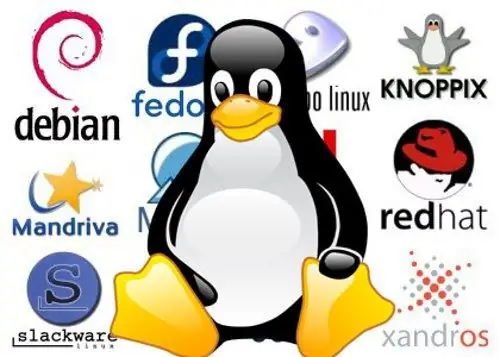
Anweisungen
Schritt 1
Drücken Sie unter Linux Mandriva alt="Image" + F2 und geben Sie konsole in die Startzeile ein. Drücke Enter. Die Konsole läuft.
Eine andere Variante. Wählen Sie im Hauptmenü "Dienstprogramme". Suchen Sie im Dropdown-Menü nach Terminal Konsole. Sie können auch LXTerminal oder einen anderen Emulator verwenden, um mit der Befehlszeile zu arbeiten. Grundlegende Konsolenbefehle sind unabhängig von Linux-Varianten oder -Versionen. Viele Aufgaben werden im Konsolenmodus schneller gelöst als in der Grafik. Um beispielsweise den Dateimanager mit einer textbasierten Midnight Commander-Oberfläche zu starten, geben Sie einfach mc in die Befehlszeile ein. Die beiden Shell-Panels sind Norton Commande oder Far sehr ähnlich. Die Funktionalität ist nicht weniger vollständig.
Schritt 2
Drücken Sie in Linux Xandros im vereinfachten Desktop-Modus die Tastenkombination Strg + Alt = "Bild" + T. Gehen Sie im grafischen Modus im Dateimanager auf die Registerkarte "Arbeit" und suchen Sie im Menü "Extras" den Punkt "Start Konsolenfenster". Wenn das System im vollständigen Desktop-Modus ausgeführt wird, verwenden Sie alt="Image" + F2 gefolgt vom Konsolennamen. Oder gehen Sie über das Hauptmenü zu "Anwendungen", wählen Sie dann "System" und suchen Sie die Konsole. Um Grafiken vollständig zu deaktivieren, drücken Sie Strg + Alt = "Bild" + F "Textkonsolennummer". Standardmäßig stehen normalerweise sechs Textkonsolen zur Verfügung, dann verwenden Sie die Kombination Strg + Alt = "Bild" + F7, um in den Fenstermodus zurückzukehren. Der Textmodus ist widerstandsfähiger gegen Abstürze, also stellen Sie Grafikprobleme über die Befehlszeile wieder her.
Schritt 3
Starten Sie unter Linux Ubuntu den Konsolenemulator mit der Tastenkombination Strg + Alt = "Bild" + T. Eine andere Möglichkeit besteht darin, die Ubuntu-GUI zu verwenden. Suchen Sie im Panel den Abschnitt Anwendungen. Gehen Sie zu "Standard" und starten Sie "Terminal". Das gleiche Ergebnis erhalten Sie über den Anwendungsstarter, indem Sie alt="Image" + F2 eingeben. Geben Sie in der Zeile den Namen der Anwendung ein - gnome-terminal.






